استيراد الكتب المسموعة إلى iTunes أمر سهل! إليك الطريقة!
أصبح تدفق الكتب الصوتية محبوبًا الآن من قبل الكثيرين لأنه مناسب جدًا مقارنةً بإحضار الكتب. كل ما تحتاجه هو فقط حفظ النسخ الرقمية من الكتب التي تحبها والاستماع إليها أينما ذهبت في أي وقت من اليوم! سيكون من الأفضل أيضًا أن يتم حفظ جميع الكتب الصوتية التي لديك في مكان مشترك حتى لا يستغرق الوصول إليها الكثير من وقتك. هذا هو الوقت الذي سيدخل فيه iTunes. يمكنك حفظ جميع ملفات الوسائط الخاصة بك في مكتبة iTunes الخاصة بك! حسنًا، استيراد الكتب الصوتية إلى iTunes هو مجرد سهل! ما عليك سوى معرفة المزيد من التفاصيل المتعلقة بالإجراء.
مع العديد من المنصات التي تقدم خدمات بث الكتب الصوتية مثل Audible ، لم يعد من الصعب على الأشخاص تنزيل وحفظ العناوين التي يحبونها. علاوة على ذلك ، تقدم هذه المنصات صفقات وامتيازات رائعة.
نحن محظوظون لأن هناك أيضًا تطبيقات مثل iTunes لا تعمل فقط كوسائط ولكن كتطبيقات لتنظيم الملفات أيضًا. إذا كان بإمكانك حفظ جميع ملفاتك الصوتية في iTunes ، فستوفر بالتأكيد الكثير من وقتك عند تحديد العناوين التي ترغب في الاستماع إليها.
محتوى المادة الجزء 1. استيراد كتب صوتية MP3 إلى iTunesالجزء 2. استيراد قرص مسموع للكتب الصوتية إلى iTunesالجزء 3. استيراد الكتب المسموعة إلى iTunesالجزء 4. الوصول إلى الكتب المسموعة على أي جهاز أو مشغل وسائطالجزء 5. ملخص
الجزء 1. استيراد كتب صوتية MP3 إلى iTunes
نعلم جميعًا أن تنسيق MP3 هو بالتأكيد التنسيق الأكثر شيوعًا والأكثر استخدامًا على الإطلاق. تكون جميع الكتب الصوتية التي يمكنك تنزيلها على الويب مجانًا تقريبًا بتنسيق MP3. الآن ، إذا كان لديك بالفعل الكثير من الكتب الصوتية MP3 معك والتي ترغب في إضافتها إلى مكتبة iTunes الخاصة بك ، فتحقق من الإجراء أدناه لاستيراد الكتب الصوتية إلى iTunes لملفات MP3.
الخطوة 1. قم بتحميل الكتب الصوتية بتنسيق MP3 على iTunes
على جهاز الكمبيوتر الخاص بك ، قم بتشغيل تطبيق iTunes. إذا لم يكن لديك حتى الآن ، فمن السهل تثبيته. ما عليك سوى التوجه إلى الموقع الرسمي وتنزيله من هناك. بمجرد بدء تشغيل هذا ، ما عليك سوى النقر فوق الزر "ملف" في الجزء العلوي من الشاشة. من الخيارات المعروضة ، اختر قائمة "إضافة إلى المكتبة". يمكنك الآن الانتقال إلى المجلد حيث يتم حفظ الكتب الصوتية بتنسيق MP3. حددها ، ثم انقر فوق الزر "فتح" لإضافتها أخيرًا إلى iTunes.

ضمن قسم "تمت إضافته مؤخرًا" ، ستكون قادرًا على رؤية الكتب الصوتية المضافة حديثًا.
الخطوة 2. أضف كتب صوتية بتنسيق MP3 إلى مكتبة "الكتب المسموعة" في iTunes
الآن ، إذا كنت ترغب في نقل الكتب الصوتية المضافة إلى مكتبة "الكتب الصوتية" في iTunes ، فما عليك سوى اختيار العنوان والنقر بزر الماوس الأيمن فوقه. من القوائم المعروضة ، حدد "معلومات الألبوم". يجب أن تظهر نافذة منبثقة. من هناك ، انقر على "خيار". يجب عليك تغيير "نوع الوسائط" من "الموسيقى" الافتراضي إلى "الكتاب المسموع". بعد ذلك ، انقر فوق الزر "موافق" للإنهاء.
للتحقق مما إذا كانت عملية استيراد الكتب الصوتية إلى iTunes التي قمت بإنشائها ناجحة ، توجه إلى قسم "الكتب المسموعة" ومعرفة ما إذا كانت العناوين الجديدة موجودة الآن هناك.
يجب أن يعمل الإجراء الموضح أعلاه الخاص باستيراد كتبك الصوتية إلى ملفات iTunes لملفات MP3 لكل من أجهزة كمبيوتر Mac و Windows.
الجزء 2. استيراد قرص مسموع للكتب الصوتية إلى iTunes
نرغب أيضًا في مشاركة عملية استيراد الكتب الصوتية إلى iTunes إذا حصلت على أقراص صوتية مدمجة معك. لا يزال هناك بائعون يبيعون كتبًا صوتية على أقراص مضغوطة ، لذا إذا حصلت على واحدة ، فأنت بالتأكيد تشعر بالفضول حول كيفية تحميلها على مكتبة iTunes الخاصة بك.
من المفيد أيضًا أن يكون لديك أقراص مضغوطة معك لأنها يمكن أن تكون بمثابة نسخ احتياطي في حالة فقد النسخ الرقمية. قبل الخوض في العملية ، تأكد من أنك تستخدم جهاز كمبيوتر به محرك أقراص مضغوطة.
الخطوة 1. قم بتشغيل تطبيق iTunes. توجه إلى "التفضيلات". من النافذة المنبثقة ، انقر على "عام" ، ثم اختر خيار "إعدادات الاستيراد". ضمن قائمة "الاستيراد باستخدام" ، حدد "MP3 Encoder". لحفظ هذه التغييرات التي أجريتها ، انقر على زر "موافق".

الخطوة 2. أدخل القرص المضغوط للكتاب الصوتي في محرك الأقراص المضغوطة بجهاز الكمبيوتر. سيظهر سؤال منبثق على شاشتك يسألك عما إذا كنت ترغب في استيراد القرص المضغوط إلى مكتبة iTunes الخاصة بك. فقط اضغط على زر "نعم" للمتابعة. إذا كان لديك الكثير من الملفات المحفوظة في القرص المضغوط ، فسيستغرق الأمر بعض الوقت حتى تنتهي العملية.
الخطوه 3. بمجرد الانتهاء من عملية الاستيراد ، سترى الملفات ضمن "الموسيقى". ما عليك القيام به هو النقر بزر الماوس الأيمن على العنوان واختيار "معلومات الألبوم" وتعديل "نوع الوسائط" من "الموسيقى" الحالية إلى "الكتاب المسموع". بعد القيام بذلك ، ستكون قادرًا على رؤية الكتب الصوتية المستوردة ضمن قسم "الكتب المسموعة" في iTunes.
يمكنك فقط اتباع العملية المذكورة أعلاه لاستيراد الكتب الصوتية إلى iTunes الخاص بك في حالة وجود أقراص صوتية مضغوطة معك.
دعنا ننتقل إلى الجزء التالي إذا كنت مهتمًا بمعرفة عملية استيراد كتبك الصوتية إلى iTunes إذا كان لديك كتب Audible معك.
الجزء 3. استيراد الكتب المسموعة إلى iTunes
إذا أردنا التحدث عن دفق الكتب المسموعة ، فلن يفوتنا Audible. عُرف هذا النظام الأساسي من قبل الكثيرين بأنه أحد أشهر مزودي خدمة بث الكتب الصوتية. تضم منصة Audible الآلاف من الكتب الصوتية - القديمة منها ، والتي تم إصدارها حديثًا ، وحتى الكتب الحصرية.
إذا كنت مستخدمًا أو عضوًا في Audible ، فيجب أن تعرف بعد ذلك عملية كيفية استيراد الكتب الصوتية إلى iTunes. لدينا البرامج التعليمية في حال كنت من مستخدمي Mac أو Windows.
إضافة كتب مسموعة إلى iTunes باستخدام كمبيوتر Mac
في الواقع ، عند استخدام جهاز كمبيوتر Mac ، بمجرد تشغيل كتاب مسموع مسموع ، سيتم استيراده إلى iTunes تلقائيًا. للتأكد من عدم وجود مشكلات في الطريق ، فإن ترخيص جهاز الكمبيوتر الخاص بك لحساب Audible الذي تستخدمه أمر لا بد منه. فيما يلي الخطوات التي يجب عليك القيام بها.
تخويل جهاز كمبيوتر Mac الخاص بك لـ Audible
الخطوة 1. إذا كانت هذه هي المرة الأولى التي تقوم فيها بتنزيل كتب Audible ، فسيتم بالتأكيد عرض رسالة منبثقة على الشاشة لتذكيرك بضرورة تفويض جهاز كمبيوتر Mac الخاص بك. يجب عليك النقر فوق الزر "نعم" للانتقال إلى ملف Audible.com.
الخطوة 2. بمجرد وصولك إلى صفحة تسجيل الدخول إلى Audible ، يجب عليك إدخال معلومات حسابك والنقر على زر "تسجيل الدخول".
الخطوه 3. بعد تسجيل الدخول بنجاح ، سيتم سؤالك عما إذا كنت تنوي دفق البودكاست والكتب المسموعة على iTunes. لمتابعة ترخيص جهاز الكمبيوتر الخاص بك ، انقر فوق قائمة "تنشيط في iTunes".
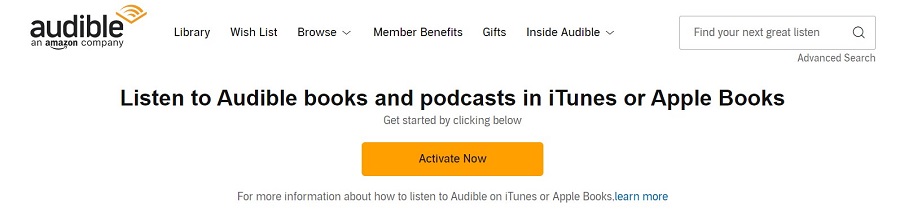
نظرًا لأنك قد أكملت بالفعل الخطوات المذكورة أعلاه ، فسيتم استيراد عناوين Audible الخاصة بك إلى iTunes. عندما تقوم بتنزيل كتب Audible في المرة التالية ، ستتم إضافتها تلقائيًا إلى iTunes. إذا لم يحدث ذلك ، فستحتاج إلى إضافتها يدويًا إلى iTunes.
إضافة كتب مسموعة إلى iTunes باستخدام كمبيوتر يعمل بنظام Windows
إذا كنت تستخدم جهاز كمبيوتر يعمل بنظام Windows ، فستكون هناك حاجة إلى أداة إضافية في عملية استيراد الكتب الصوتية إلى iTunes - مدير تنزيل Audible.
الخطوة 1. تحتاج إلى تنزيل برنامج Audible Download Manager وتثبيته. بعد ذلك ، قم بتشغيل هذا وانقر على "الإعدادات العامة". اختر "iTunes" من قائمة التطبيقات المعروضة. للحفظ ، انقر على قائمة "حفظ الإعدادات". مرة أخرى ، يجب عليك التأكد من تحديد مربع الاختيار بجوار "iTunes" (ضمن "بعد تنزيل ملفات الاستيراد إلى:").

الخطوة 2. عليك الآن تسجيل الدخول إلى مكتبة Audible الخاصة بك. لتنزيل العناوين التي تعجبك ، انقر على الزر "تنزيل". بعد التنزيل ، ستحصل على ملف ".adh" (وليس ملفات AA أو AAX المعتادة). هذا الملف ".adh" هو رابط تنزيل لعناوين Audible الخاصة بك.
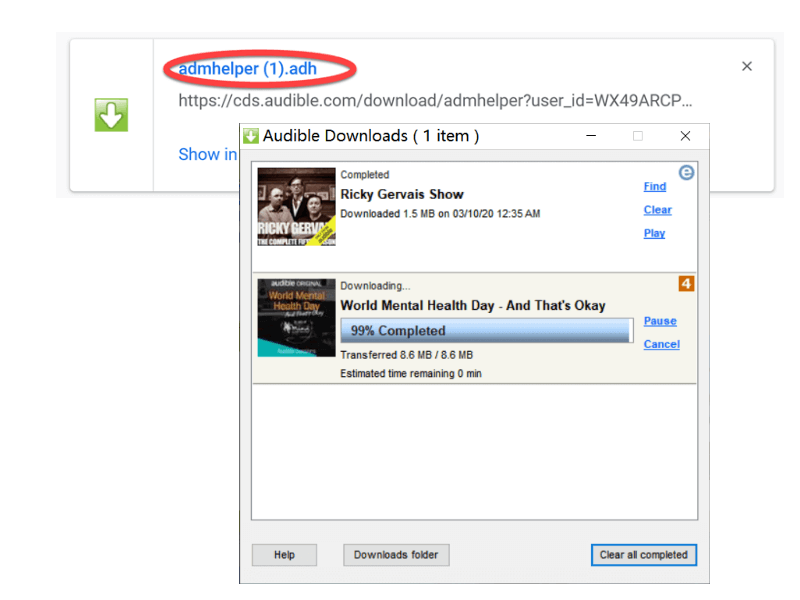
الخطوه 3. يجب النقر نقرًا مزدوجًا فوق ملف ".adh" الذي تم تنزيله لتنزيله. بعد التنزيل بنجاح ، ستظهر رسالة منبثقة على شاشتك تعرض خيار تخويل جهاز الكمبيوتر الخاص بك. ما عليك سوى النقر على زر "موافق". بعد ذلك ، ستتم إعادة توجيهك إلى صفحة تسجيل الدخول إلى Audible. لإكمال عملية ترخيص جهاز الكمبيوتر الخاص بك ، ما عليك سوى تقديم معلومات تسجيل الدخول إلى Audible.
الخطوة رقم 4. بمجرد الانتهاء من هذه العملية ، ستتمكن من تشغيل كتبك المسموعة عبر iTunes وإضافتها إلى مكتبة iTunes الخاصة بك.
إذا فشل استيراد كتبك الصوتية إلى iTunes ، يمكنك القيام بعملية الاستيراد يدويًا.
الجزء 4. الوصول إلى الكتب المسموعة على أي جهاز أو مشغل وسائط
بعد مشاركة التفاصيل معك حول الطرق الثلاث لاستيراد الكتب الصوتية إلى iTunes في الجزء السابق من هذه المقالة ، سنشارك معك الآن معلومات مضافة حول الحصول على جميع الكتب الصوتية المسموعة التي يمكنك الوصول إليها على أي جهاز أو مشغل وسائط ترغب فيه ليستخدم.
الكتب المسموعة محمية بموجب إدارة الحقوق الرقمية. باستخدام هذا التشفير ، على الرغم من أنك اشتريت بالفعل الكتب الصوتية ، ويمكنك دفقها وقتما تشاء (على الرغم من أنك لم تعد عضوًا في Audible) ، لا يمكنك الاستماع إليها خارج تطبيق Audible أو على أجهزة غير مصرح بها.
من أجل جعل كتب Audible قابلة للتشغيل في أي وقت وفي أي مكان ، يجب عليك تحويلها وتنزيلها ومعالجتها من خلال أدوات برمجية احترافية مثل Tunesfun محول مسموع.
مع العديد من التطبيقات الاحترافية على الويب التي تعمل تقريبًا مثل تطبيقات TunesFun Audible Converter ، هذا التطبيق يبرز بالتأكيد أكثر من غيره. بعيدا إزالة حماية DRM للكتب الصوتية المسموعةأطلقت حملة TunesFun يمكن أن يساعد Audible Converter أيضًا في تحويل كتب Audible إلى تنسيقات شائعة مثل MP3. كما أنها تدعم FLAC و M4A و AAC وغيرها. بامكانك ايضا الاستماع إلى الكتب المسموعة في وضع عدم الاتصال وبدون دفع أي اشتراك.
أثناء استخدام هذا ، لا داعي للقلق أيضًا بشأن وقت اكتمال العملية لأن هذا التطبيق يعمل 60 مرة أسرع مقارنة بالتطبيقات الأخرى. أكثر من ذلك ، يمكنك معالجة مجموعات من الملفات دفعة واحدة. بالمناسبة ، يدعم هذا التطبيق تحويل الدُفعات. التحويل الذي ستخضع له الملفات سيكون بلا خسارة تمامًا. ستكون قادرًا على الاحتفاظ بجميع الكتب المسموعة علامات ID3 وتفاصيل البيانات الوصفية بالإضافة إلى جودتها الأصلية.
تم تصميم هذا من قبل الفريق ليكون ودودًا بدرجة كافية حتى يتمكن الجميع من استخدامه جيدًا. واجهته بسيطة جدًا مع وظائف التنقل السهلة. فيما يلي دليل سريع لكيفية إجراء التحويل والتنزيل بسهولة بواسطة ملف TunesFun محول مسموع.
الخطوة 1. أكمل جميع احتياجات التثبيت الخاصة بـ TunesFun محول مسموع. بمجرد اكتمال ذلك ، يمكنك تنزيل هذا التطبيق وتثبيته على جهاز كمبيوتر يعمل بنظام Windows أو Mac.
الخطوة 2. في الصفحة الرئيسية ، يمكنك البدء في استيراد كتب Audible إما عن طريق سحبها وإفلاتها أو باستخدام زر "إضافة ملفات". يجب أن يكون تحميل مجموعات الملفات جيدًا نظرًا لأن تحويل الدُفعات ممكن.

الخطوه 3. من قائمة تنسيقات الإخراج المدعومة ، اختر التنسيق المفضل لديك. هناك أيضًا بعض إعدادات خيارات معلمة الإخراج التي يمكنك تعديلها أو تغييرها كما تريد.

الخطوة رقم 4. بمجرد أن تصبح جيدًا مع الإعداد الذي قمت به ، يمكنك فقط النقر فوق الزر "تحويل". من خلال القيام بذلك ، فإن TunesFun سيبدأ برنامج Audible Converter في تحويل عناوين Audible. في الوقت نفسه ، يجب أن تتم عملية إزالة DRM أيضًا.

الآن ، يمكنك الوصول إلى هذه الملفات على أي جهاز أو مشغل وسائط تريده دون القلق بشأن أي حماية أو عوائق!
الجزء 5. ملخص
تم تسليط الضوء على ثلاث طرق لاستيراد الكتب الصوتية إلى iTunes في هذه المقالة. يمكنك تحميل كتبك الصوتية إلى مكتبة iTunes الخاصة بك بسهولة حتى لو كانت ملفات MP3 ، أو كتب صوتية من أقراص مضغوطة ، أو حتى إذا تم شراؤها من Audible. بالإضافة إلى ذلك ، إذا كنت من محبي Audible ، فقد قدمنا لك معلومات إضافية لتسهيل الوصول إليها أو تشغيلها على أي أداة ترغب في استخدامها. هذا كله بفضل تطبيقات مثل Tunesfun محول مسموع!
اترك تعليقا